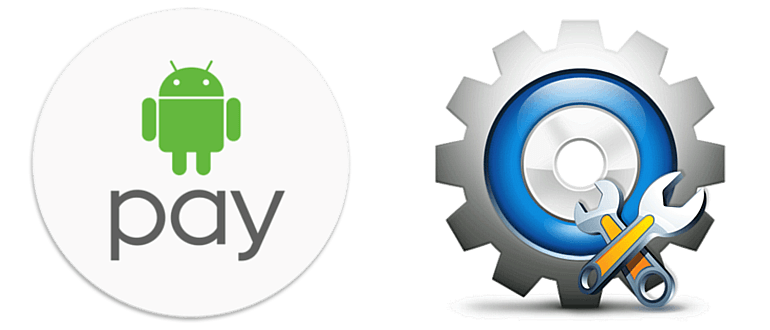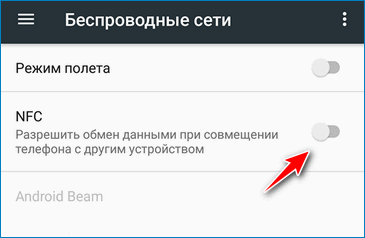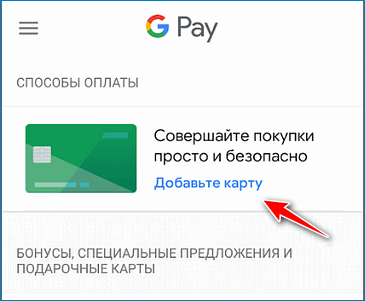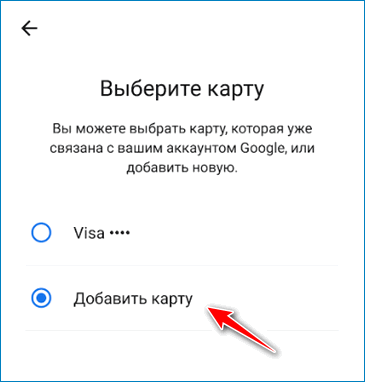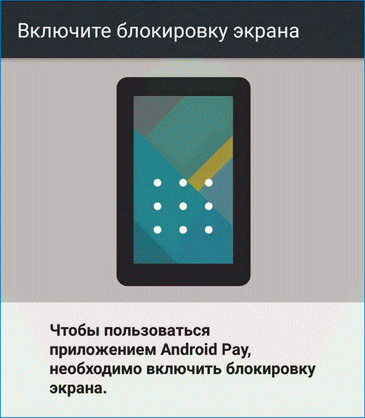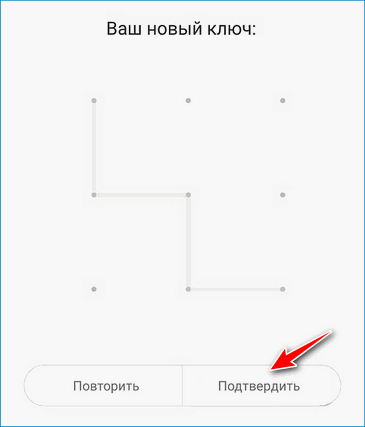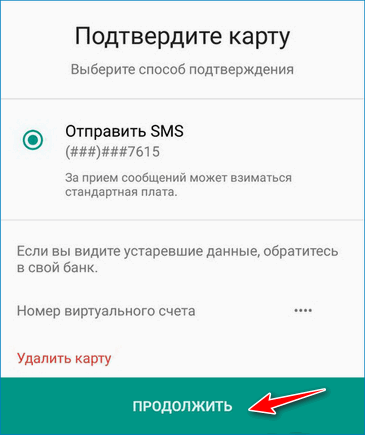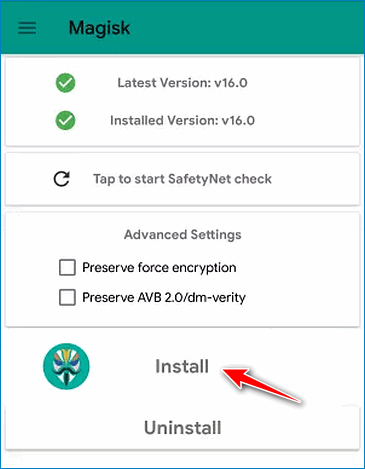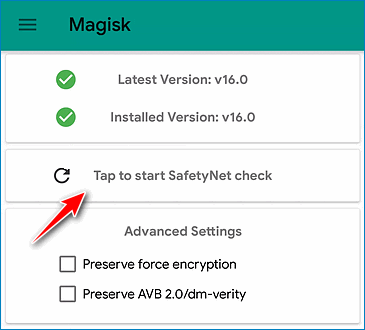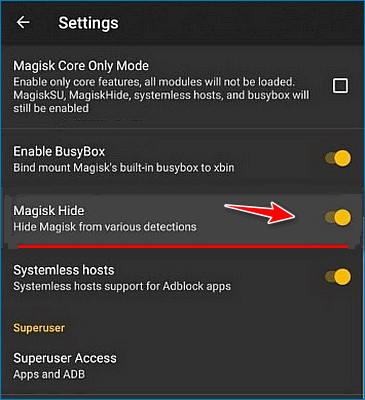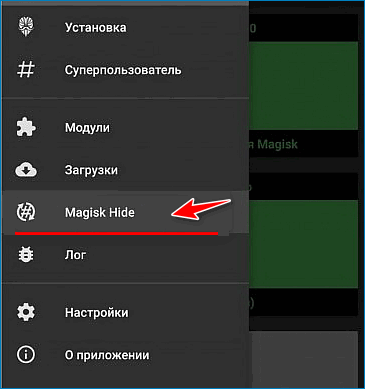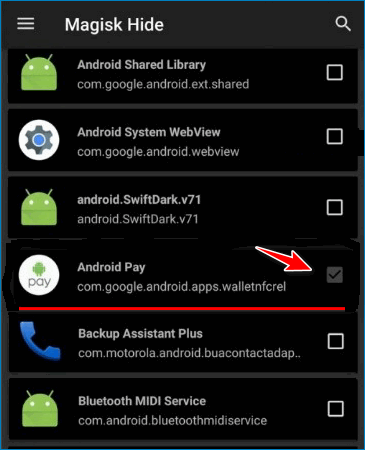Как настроить Android Pay — основные параметры
Как настроить Андроид Пей на телефоне? Миллионы пользователей по всей планете уже установили на свое мобильное устройство сервис бесконтактной оплаты Гугл Пей. Он очень удобен при совершении покупок в магазинах, а также для оплаты различных услуг, так как транзакции можно подтверждать просто поднеся мобильный телефон к терминалу. Сервис наконец добрался и до нашей страны.
Пока еще не все смартфоны имеют чип NFC, который требуется для использования сервиса, а также не во всех торговых точках установлены современные терминалы с поддержкой данной технологи, но со временем можно предположить что соответствующим оборудованием будут оснащены почти все магазины и даже аппараты для оплаты проезда в общественном транспорте. Далее в этой статье будет приведена пошаговая инструкция по настройке сервиса бесконтактной оплаты на телефонах, которые поддерживают такую технологию, а также рассмотрены причины по которым могут возникнуть затруднения в использовании сервиса.
Общие сведения
Чтобы начать пользоваться сервисом потребуется для начала установить соответствующее приложение на устройство, ввести свои платежные данные и сохранить введенную информацию.
Системные требования
Система Гугл Пей уникальна тем, что способна работать на всех телефонах которые имеют ОС Android. Главное, чтобы она бала не ниже версии 4.4. Функционирование сервиса напрямую связано с технологией передачи информации NFC, поэтому устройство обязательно должно иметь такой модуль. О наличии данной функции в смартфоне можно узнать просмотрев его характеристику в интернете или магазине, перед приобретением телефона.
Инсталляция программы
Загрузить Android Pay можно как при помощи магазина Гугл так и со стороннего ресурса. Во втором случае нужно быть полностью уверенным в надежности сайта, чтобы не скачать вредоносное программное обеспечение. Установка программы с использованием инсталляционного пакета производится обычным запуском файла apk.
Во время установки программа может запросить сканирование отпечатка пальца (если такая функция присутствует на смартфоне), а также установить код, из соображений безопасности.
Итак, как настроить Гугл Пай? Вначале потребуется активировать модуль NFC. Для этого понадобится:
- Открыть «Настройки» смартфона.
- Перейти в раздел «Беспроводные сети».
- Поставить птичку напротив опции NFC.
После этого смартфон сможет принимать и отправлять данные.
Далее потребуется ввести данные банковской карты. Для этого нужно проделать следующие шаги:
- Запустите приложение Андроид Пай.
- Войдите в аккаунт Гугл введя свой логин и пароль.
- Откройте раздел «Карты».
- После этого нажмите на кнопку «Добавить».
- В новом окне выберите вариант«Добавить платёжное средство»или«Добавьте карту».
- Отсканируйте карточку для автоматического ввода информации или впишите её вручную. Система проверит введенные данные и добавит карту.
Примечание: если не работает настройка, попробуйте перезагрузить смартфон или войти в систему Android Pay под другой учетной записью Гугл. В крайнем случае, если не удалось сохранить настройки, для устранения проблем с вводом реквизитов или функционировании самого сервиса можно обратиться в службу поддержки.
- Если к учетной записи уже привязана карта, то её можно будет просто выбрать из меню программы.
- После этого, чтобы предотвратить несанкционированное использование приложения нужно включить функцию блокировки экрана на смартфоне.
- Выберите подходящий вариант активации блокировки из доступных вариантов.
- Внимание: рекомендуется также сохранить пароль записав его на бумаге, так как если пользователь его забудет, то использовать сервис будет невозможно.
- Если в качестве блокировки используется графический ключ, то понадобится нарисовать фигуру для снятия блокировки и подтвердить её введя повторно.
- Следующий шаг — это подтверждение карты при помощи СМС.
- На телефон поступит сообщение с кодом который нужно ввести в соответствующее поле.
Примечание: для проверки работоспособности введенных данных при активации Android Pay со счета карты будет временно списана небольшая сумма, которая впоследствии возвратится.
Теперь, если все сделано правильно, банковская карта добавлена в систему и можно начать расплачиваться с помощью бесконтактного сервиса.
Установка платежной программы на смартфоны без наличия рут прав осуществляется без особых проблем, но если на устройстве таковые имеются, потребуется осуществить дополнительные операции чтобы скрыть права суперпользователя от сервиса Гугл Пей. Из соображений безопасности платежный сервис отказывается работать на рутированных устройствах.
Для скрытия рута потребуется проделать следующие манипуляции:
- Перед тем как начать процедуру рекомендуется создать резервную копию всех настроек и файлов на смартфоне, чтобы при надобности вернуть все обратно.
- Далее скачать приложение Magisk Менеджер с официальной веб страницы программы и установить его на устройство.
- Запустить программу.
- Произвести установку из меню приложения, нажав по кнопке «Install».
- В появившемся окне выбрать опцию «Direct Install».
- Перезагрузить смартфон.
- Далее опять запустить приложение и пройти проверку SafetyNet, кликнув по кнопке «Tap to start…».
Примечание: если инсталлировать программу из меню утилиты обычным образом не получается, то можно загрузить устройство в режиме recovery и воспользоваться установочным zip архивом который находится в папке приложения.
Когда программа инсталлируется на смартфон, можно перейти непосредственно к процедуре по скрытию рут прав от платежного сервиса. Для этого потребуется проделать следующие шаги:
- Запустить Magisk и в его параметрах включить функцию «Magisk Hide».
- Перезагрузить смартфон.
- Открыть программу и из главного меню и перейти в раздел «Magisk Hide».
- На экране устройства появится список программ присутствующих на телефоне, где нужно найти Андроид Пей и отметить его галочкой.
- Еще раз перезагрузить телефон.
Примечание: некоторые смартфоны потребляют значительно больше заряда батареи при активированной функции «Magisk Hide».
После того как все описанные выше операции проделаны, на устройстве с рут доступом можно будет инсталлировать Гугл Пей так, как будто оно не рутировано.
Примечание: помимо программы Magisk, есть еще несколько приложений которые умеют скрывать права суперпользователя от платежного сервиса. Это подключаемые модули «No Device Check» или «RootCloak» приложения Xposed Framework . Можно попробовать использовать эти варианты, если при помощи утилиты Magisk по каким-либо причинам не удастся скрыть наличие рут прав.
Как видите настройка Google Pay не составит особого труда. Когда процесс подойдет к концу можно посетить ближайший супермаркет и проверить работоспособность сервиса в реальных условиях. Надеемся что наша инструкция поможет установить и настроить ваше устройство для использования сервиса бесконтактной оплаты без особых проблем. Желаем удачи.
Источник
Как включить Android Pay
Чтобы не допускать дальнейших ошибок в использовании нового сервиса от компании Google, пользователю сначала необходимо разобраться, как включить Android Pay. Как раз в этом мы сегодня и поможем.
- Android Pay – платежный сервис, основанный на бесконтактной передаче данных (NFC). Именно эта технология поможет в дальнейшем взаимодействовать вашему гаджету и платежному терминалу, который будет принимать оплату. Поэтому, основным пунктом в инструкции «Как подключить Android Pay» будет проверка наличия на устройстве NFC модуля, а также его настройка (в том случае, если он, конечно, есть). Сделать это можно в настройках смартфона, в подпункте «беспроводные сети».
- Следующим шагом будет работа с приложением Андроид Пей. После скачивания откройте его, и следуйте инструкциям по установке. Возможно, придется внести отпечаток пальца, если телефон оснащен соответствующим сканером, а также дополнительный пин-код или пароль.
По сути, после процесса установки Андроид Пей, его можно считать подключенным и готовым к работе. Дело теперь только за картой банка-эмитента (заключившего договор с компанией Google в качестве партнера сервиса).
После добавления карты и проверки сервисом ее данных можно будет отправляться за покупками, взяв с собой только телефон.
Как отключить Андроид Пей
Сделать это можно двумя способами:
- Отключите бесконтактную оплату прямо в настройках платежного приложения.
- Или напрямую отключите работу модуля NFC, который ее обеспечивает.
Выбрав второй способ, помните, что отключение модуля, отвечающего за бесконтактную передачу данных, может привести к сбою в работе других приложений.
Комментариев (19)
Скачала приложение, списали 30 руб. Подскажите ещё какие списания могут быть? Ответить ↓
после подтверждения карты банком 30 руб должны были вернуться. Приложение бесплатное, больше ничего не должны списывать. Ответить ↓
А если не вернули куда звонитЬ? Ответить ↓
после смены ключа безопасности приложение не видит карту, при добавлении карты в приложение снова, пишет что она уже добавлено на устройство. Что делать?? Ответить ↓
В одном магазине оплата прошла успешно, а в другом запросил какой-то пароль подтверждения. Я не устанавливала никакие пароли, что это за пароль? Ответить ↓
запасной пароль для разблокировки телефона вместо отпечатка пальца Ответить ↓
У меня телефон Meizu,скачала Android pay и выходи сообщение что не удается проверить соответствует ли телефон стандартам безопасности. Что делать? Ответить ↓
Возможно у вас рутованный телефон. Можно попробовать это обойти https://googleandroidpay.ru/kak-podklyuchit-na-smartfone-s-root-pravami/ Ответить ↓
Добрый день. А что делать если телефон утерян. Можно ли как то отключить это? Ответить ↓
Через гугловский сервис «Найти телефон» или «Удаленное управление Андроид» — как-то так называется. Можно заблокировать телефон, либо удалить с него данные. Ответить ↓
Почему в Сеуле Южная Корея не работает оплата? Или что надо сделать что бы настроить Ответить ↓
Доброго времени суток. Недавно узнал о таком приложении как androi pay. Сразу решил опробовать, но вот не задача. При проверки карты выдает ошибку сети (Нет сети, Проверьте подключение к сети и повторите попытку.) Сеть стабильная 4g. В чем проблема на самом деле, и как ее исправить? От в Wifi пытался подключиться. Эффект нулевой.+При каждой попытки снимается 1 рубль Ответить ↓
Добрый день! Попробуйте проверить наличие обновления для вашего устройства. Если есть, то обновите его. Также попоробуйте удалить AndroidPay, и установите его заново! Ответить ↓
В настройках-доп.функции-бесконактная оплата-омновное средство оплаты стоит Google Pay , и нету Androud Pay, что делать ? Кажется из за этого мой телефон при попытки оплаты пикает без конца. Все настройки сделал по инструкции. Ответить ↓
Добрый день! Сейчас приложение Android Pay терпит большие изменения. Новое его название Google Pay, так что если у вас возникают проблемы, вам стоит подождать, пока приложение полностью переквалифицируется в новое. Ответить ↓
Добрый день! При привязывании карты халва к G pay необходимо заполнить поле имя как на карте,карта не именная,что писать? Ответить ↓
Halva Card — попробуйте указать это Ответить ↓
Добрый день на телефоне Lend rov m10m при установке гуг пей, при регистрации карты постоянно требует последние 3 цифры (расположенные сзади) после нажимаю продолжить, вместо следующей страницы показфвается текст: получен роот, или изменены настройки. Тел новый, никакого рута нет и не было, подскажите в чём беда, может нжны какие-то разрешения или настройки? Ответить ↓
Добрый день, сменил карту теперь не могу привязать её к гугл пей, у меня сбербанк и втб, сбербанк получилось привязать через личный кабенет, а втб не могу, на другом телефоне получается, у меня хонор вью 20 Ответить ↓
Источник